ハート型宝石アクセサリ
- Digital0 JPY

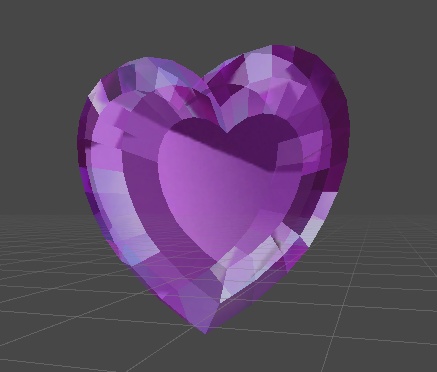
【説明】 ・ハート型の宝石アクセサリーです・・! キラキラします・・! ・FBX(ハート型のデータ)とMatCap(キラキラ画像のデータ)が入っています・・! ・Unityなどで組み合わせてアバターにつけることができます・・! 【利用規約・免責事項など】 ・本モデルの使用に起因するトラブル等の責任は一切負いません。 ・無料配布のためマニュアルやサポートはありません。 ・モデル、テクスチャの改変は自由ですが、改変後のものも含めて自作発言、再配布はご遠慮下さい。 ・商用利用はご遠慮下さい。 【利用させていただいた素材】 ・MadCap(キラキラ画像のデータ) https://booth.pm/ja/items/4481767 【入っているもの】 ・FBX(ハート型のデータ)「ハート型宝石アクセサリ.fbx」 ・MatCap(キラキラ画像のデータ)「MatCap(Sapphire-9改変).png」 ・Unityを使ってアバターにつけるときの説明書 「説明書1_Unityにファイルを読みこむ.png」 「説明書2_マテリアルの設定.png」 「説明書3_アバターにつける.png」 【使い方】 Unityでアバターにつける方法です。 ダウンロードのファイルに説明画像が入っています。 [1]Unityにファイルを読みこむ(説明書1) ・Assetsにフォルダを作って「ハート型宝石アクセサリ.fbx」と「MatCap(Sapphire-9改変).png」を入れます。 ・フォルダにできた「ハート型宝石アクセサリ」をクリックします。 ・右のInspectorのMaterialsの「Extract Materials...」を押します。 ・フォルダの中に「ハート型宝石マテリアル」ができます。このマテリアルを[2]で設定します。 [2]マテリアルの設定(説明書2) ・Shaderを「VRM/MToon」に設定します。 ・RenderingのModeのRendering Typeを「Transparent」に設定します。 ・RenderingのModeのCull Modeを「Off」に設定します。 ・ColorのTextureの色の設定のところをクリックして「Color」設定を表示します。 「Color」設定のRとGとBを全部「0」に設定します。 「Color」設定のAを「128」に設定します。 ・EmissionのMatCapに添付の画像「MatCap(Sapphire-9改変).png」を設定します。 [3]アバターにつける(説明書3) ・アバターのボーンに「ハート型宝石アクセサリ」をいれます。 頭につけたいときは「J_Bip_C_Head」の下にいれます。 ・アバターにつけた「ハート型宝石アクセサリ」をクリックします。 ・右のInspectorのTransformで位置(Position)や角度(Rotation)や大きさ(Scale)を調整します。


